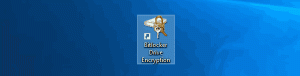تم إصدار Windows 10 Build 15002 للمطلعين على Fast Ring
بناء جديد لتحديث الميزات القادم لنظام التشغيل Windows 10 ، والمعروف باسم تحديث المبدعين أو Redstone 2 أو إصدار Windows 10 1704، تم إصداره للمطلعين على Fast Ring. هذا هو نفس البناء الذي كان تم تسريبه مؤخرًا. دعونا نرى الجديد في Windows 10 Insider Preview Build 15002 الذي تم إصداره رسميًا.
شريط معاينة علامة التبويب في Edge: من السهل أن تفقد ما هو موجود في علامات التبويب الخاصة بك ، لا سيما عندما يكون لديك العديد من علامات التبويب من نفس الموقع ، مع عناوين ورموز متشابهة. يتيح لك شريط معاينة علامة التبويب إلقاء نظرة سريعة على معاينة مرئية لكل علامة تبويب فتحتها دون مغادرة صفحتك. يمكنك التمرير عبر القائمة باللمس أو عجلة الماوس أو لوحة اللمس. ما عليك سوى النقر فوق رمز الشارة الموجود بجوار علامات التبويب للبدء.
راجع المقالة التالية للتعرف على هذه الميزة بالتفصيل: إظهار أو إخفاء معاينات علامة التبويب في Edge في Windows 10 Creators Update.
علامات التبويب جانبا: كثيرًا ما نسمع أن الحفاظ على جميع علامات التبويب منظمة والمتابعة من حيث توقفت يمثل صداعًا. في بعض الأحيان ، تحتاج فقط إلى وضع كل شيء جانبًا والبدء من سجل نظيف. لقد أضفنا زرين جديدين إلى جوار علامات التبويب في Microsoft Edge لمساعدتك على إدارة جميع علامات التبويب الخاصة بك بسرعة دون فقدان التدفق.
اقرأ المقال التالي: تعيين علامات التبويب جانبًا في Microsoft Edge (مجموعات علامات التبويب).
قائمة الانتقال لـ Microsoft Edge: يمكنك الآن تشغيل نافذة جديدة أو نافذة InPrivate جديدة لـ Microsoft Edge مباشرة من رمز شريط المهام الخاص بها. ما عليك سوى النقر بزر الماوس الأيمن أو السحب لأعلى على أيقونة Microsoft Edge في شريط المهام ، واختيار المهمة التي تريدها!
انقر لتشغيل الفلاش: سيقوم Microsoft Edge الآن بحظر محتوى Flash غير الموثوق به افتراضيًا حتى يختار المستخدم صراحةً تشغيله. وهذا يعني تحسين الأمان والاستقرار والأداء بالنسبة لك ، مع الاحتفاظ بخيار تشغيل Flash عندما تختار ذلك. يمكنك معرفة المزيد حول هذا التغيير في مدونة Microsoft Edge Dev: توسيع نطاق تحكم المستخدم في Adobe Flash باستخدام التشغيل الفوري. سنعمل على تطوير هذه التجربة في الرحلات الجوية القادمة لجعل خيار تشغيل محتوى Flash أكثر وضوحًا من حيث السياق.
مدفوعات الويب: يحتوي Microsoft Edge الآن على دعم معاينة لواجهة برمجة تطبيقات الدفع الجديدة ، والتي تسمح للمواقع بتسهيل عملية الدفع باستخدام تفضيلات الدفع والشحن المخزنة في محفظة Microsoft الخاصة بك. هذا حاليًا في حالة معاينة للمطورين ولن يعالج معلومات الدفع حتى رحلة طيران مستقبلية.
بدء تشغيل المجلدات المتجانبة: كجزء من جهودنا المستمرة لتقريب الخبرات عبر الأجهزة ، ومعالجة ملفات التعليقات ، يسعدنا إخبارك أنه مع إصدار اليوم ، ستتمكن الآن من تجميع مربعات البدء الخاصة بك في المجلدات. تعد مجلدات المربعات وسيلة لك لتنظيم وإضفاء الطابع الشخصي على البلاط الخاص بك في Start ، ويسعدنا أن نقدمها الآن إلى أجهزة الكمبيوتر التي تعمل بنظام Windows 10.
تعرف على كيفية استخدام مجلدات قائمة ابدأ: إنشاء مجلدات تجانب في قائمة ابدأ في نظام التشغيل Windows 10 (مجلدات مباشرة)
لقد سجلت مقطع فيديو لهذه الميزة الجديدة أثناء العمل. شاهده هنا:
نصيحة: يمكنك الاشتراك في قناتنا على YouTube هنا.
تحديث تجربة مشاركة Windows: لقد أعدنا تصميم تجربة مشاركة Windows لتكون أكثر تركيزًا على التطبيق ومتكاملة مع المكان الذي تشارك منه. ستظهر تجربة Windows Share الجديدة قائمة منبثقة للمشاركة الجديدة داخل التطبيق الذي تشاركه وتعطيك قائمة بالتطبيقات التي يمكنك المشاركة فيها. تتغير هذه القائمة بناءً على استخدامك.
تمت إزالة مفتاح التشغيل السريع WIN + H ، المستخدم في تجربة مشاركة Windows القديمة.
تحقق من المقالات التالية:
- جزء المشاركة الجديد في نظام التشغيل Windows 10
- يعرض جزء المشاركة الجديد الإعلانات في Windows 10 Creators Update
التقط منطقة من شاشتك: يمكنك استخدام Win + Shift + S لالتقاط منطقة من شاشتك ونسخها إلى الحافظة للصقها في أي تطبيق.
دعم محسّن للنقطة في البوصة العالية لتطبيقات سطح المكتب: استمرار من عملنا مع بناء 14986، يجلب Build 15002 المزيد من الجودة في طريقة دعم DPI العالي. أولاً ، مثلما فعلنا مع Microsoft Management Console (MMC) ، قمنا بتحديث Performance Monitor (Perfmon) ليكون الآن أكثر وضوحًا على أجهزة الكمبيوتر عالية DPI. ثانيًا ، بينما قمنا بتمكين هذه التحسينات افتراضيًا لبعض تطبيقات سطح مكتب Windows ، يمكنك الآن تمكينها بنفسك من أجل تطبيقات أخرى مستندة إلى GDI التطبيقات أيضًا! للقيام بذلك ، ستحتاج إلى العثور على ملف. exe الخاص بالتطبيق ، والنقر بزر الماوس الأيمن فوقه ، وتحديد خصائص. انتقل إلى علامة التبويب التوافق ، وقم بتشغيل مقياس النظام (المحسن) DPI ، وانقر فوق موافق. يتجاوز هذا الإعداد الطريقة التي تتعامل بها التطبيقات مع تحجيم DPI (والذي يستخدم أحيانًا امتداد الصورة النقطية ويمكن أن يؤدي إلى جعل التطبيقات ضبابية) ويجبر Windows على تغيير حجمها. الإعداد الذي كان يسمى سابقًا تعطيل قياس العرض على إعدادات DPI العالية يشار إليه الآن باسم مقياس التطبيق. يعمل هذا فقط مع التطبيقات التي تستخدم GDI.
تم تحديث إعدادات الجهاز: تجربة إعدادات الجهاز الجديدة تجمع بين صفحات Bluetooth والأجهزة المتصلة لتوفير مكان واحد لإدارة أجهزتك / أجهزتك الطرفية. يمكن الآن اكتشاف ملحقات Bluetooth ، والأرصفة اللاسلكية ، ووحدات تحكم Xbox اللاسلكية ، وأجهزة الوسائط من نفس المكان باستخدام نفس واجهة المستخدم المألوفة على كل من سطح المكتب والجوال. لقد استمعنا أيضًا إلى تعليقاتك وأضفنا القدرة على فصل أجهزة صوت Bluetooth وإعادة توصيلها مباشرةً من صفحة الإعدادات هذه.
خيارات إعدادات العرض الجديدة: استنادًا إلى التعليقات الخاصة بالإعدادات الأكثر استخدامًا ، قمنا بتحديث إعدادات العرض. في صفحة العرض المحدثة ، تم إجراء العديد من التغييرات لجعل الصفحة أكثر وضوحًا وسهولة في الاستخدام ، بما في ذلك القدرة الآن على تغيير الدقة مباشرة من صفحة إعدادات العرض الرئيسية. الضوء الأزرق السفلي: يمكن لـ Windows الآن تقليل مقدار الضوء الأزرق المنبعث من جهاز الكمبيوتر الخاص بك في الليل تلقائيًا. الإعدادات لتشغيل هذه الوظيفة أو إيقاف تشغيلها واستخدام غروب الشمس وشروق الشمس المحلي أو الجدول المخصص موجودة في الإعدادات -> النظام -> العرض.
ارى قم بتمكين تقليل الضوء الأزرق في نظام التشغيل Windows 10
يدعم تخصيص Windows الآن الألوان الحديثة: نحن نتفهم مدى أهمية الألوان لتخصيص تجربة Windows الخاصة بك ، وأنه في بعض الأحيان يستغرق الأمر بضع محاولات للعثور على اللون المثالي الذي يتناسب مع الخلفية الخاصة بك. في بعض الأحيان تختار لونًا جديدًا ، وتغلق الإعدادات ، فقط لتكتشف أن اللون الذي اخترته لم يكن تمامًا ما كنت تبحث عنه. لدينا حل! من خلال Build 15002 ، أضفنا قسمًا جديدًا "للألوان الحديثة" إلى الإعدادات> التخصيص> الألوان ، بحيث يمكنك بسهولة الاختيار بين الألوان التي حددتها في الماضي.
إدارة سمات Windows في الإعدادات: كما ذكرنا في الماضي ، تتمثل إحدى جهودنا المستمرة في دمج الإعدادات ولوحة التحكم ، ونستخدم تعليقاتك لتحديد أولويات التقارب في الإعدادات. يسعدنا الكشف عن الجزء التالي من هذا المشروع: لقد انتقلت إدارة السمات الآن من لوحة التحكم إلى تطبيق الإعدادات.
ارى تغيير المظهر والمظهر في Windows 10 Creators Update
إعدادات تجارب محسنة عبر الأجهزة: من خلال تحديث الذكرى السنوية ، أضفنا قدرة مطوري التطبيقات على إنشاء تجارب عبر الأجهزة. يمكن للمستخدمين تمكين أو تعطيل هذه الميزة لحسابهم عبر الإعدادات> الخصوصية> عام "السماح للتطبيقات على أجهزتي الأخرى بفتح التطبيقات ومواصلة التجارب على هذا الجهاز". باستخدام الإصدار 15002 ، نقلنا هذا الإعداد إلى صفحته الخاصة - يُسمى إدخال جديد ضمن الإعدادات> النظام "التجارب عبر الأجهزة" ، وقد أضفنا قائمة منسدلة جديدة للسماح لك بالتبديل بين أجهزتي أو الجميع.
دعم اتصال إيثرنت المقنن: بناءً على تعليقاتك ، أضفنا خيار "تعيين كاتصال محدود" إلى اتصالات Ethernet (LAN) في الإعدادات> الشبكة والإنترنت> Ethernet. يساعدك هذا الخيار على تقييد بيانات الخلفية تمامًا مثل اتصالات النطاق العريض للجوال واتصالات Wi-Fi الاستخدام من بعض التطبيقات ويمنحك مزيدًا من التحكم في كيفية استخدام البيانات عبر الإيثرنت الإتصال.
تغييرات تجربة لوحة اللمس الدقيقة
ضبط تجربة التحكم في مستوى الصوت: عند تعيين تمريرات بأربعة أو ثلاثة أصابع للتحكم في مستوى الصوت ، ستظهر الآن واجهة مستخدم التحكم في مستوى الصوت أثناء تغيير مستوى الصوت. لقد قمنا أيضًا بضبط الإيماءة ، بحيث يستغرق الأمر الآن عددًا أقل من الضربات الشديدة لضبط مستوى الصوت بمقدار كبير
تلميع صفحة إعدادات لوحة اللمس: استنادًا إلى تعليقات المستخدمين ، أجرينا بعض التحسينات على واجهة المستخدم لصفحة إعدادات لوحة اللمس الجديدة ، بما في ذلك إنشاء مجموعتين جديدتين من الضربات الشديدة من ثلاثة إلى أربعة أصابع ، والتحديث مصطلحات البحث لجعلها أكثر قابلية للاكتشاف ، مما يوفر مزيدًا من المرونة للتحكم في كيفية عمل النقرات ، وإصلاح مشكلة حيث لا تعرض إعدادات لوحة اللمس رمزًا بجوار اسم.
الموت الزرقاء هو الآن GSOD: في محاولة للتمييز بسهولة أكبر بين تقارير Windows Insider وتقارير تلك المتعلقة ببنيات الإنتاج ، قمنا بتحديث صفحة فحص الأخطاء (الشاشة الزرقاء) لتصبح خضراء. ستستمر الإصدارات التي تم إصدارها من Windows 10 في الحصول على اللون الأزرق الكلاسيكي ، بما في ذلك الإصدار الأخير من Windows 10 Creators Update.
ارى يوجد Green Screen of Death في نظام التشغيل Windows 10.
تحسين تجربة التحديث الخاص بك
لقد أجرينا بالفعل عددًا من التحديثات بناءً على التعليقات التي شاركتها معنا ويسعدنا اليوم أن نخبرك بأن هناك المزيد في طريقك:
- لقد أضفنا خيارًا سيمكنك من إيقاف التحديثات مؤقتًا على جهاز الكمبيوتر لديك لمدة تصل إلى 35 يومًا. لإيقاف جهازك مؤقتًا ، انتقل إلى صفحة الخيارات المتقدمة في إعدادات Windows Update. ستكون هذه الإمكانية متاحة في إصدارات Professional و Education و Enterprise من Windows.
- لقد أضفنا خيارًا سيسمح لك الآن بتحديد ما إذا كنت تريد تضمين تحديثات برنامج التشغيل أم لا عند تحديث Windows. ستكون هذه الإمكانية متاحة في إصدارات Professional و Education و Enterprise من Windows.
- لقد أضفنا رمزًا جديدًا إلى صفحة إعدادات Windows Update لتسهيل رؤية حالة التحديث في لمحة. تتوافق حالة التحديث هذه وتجربته مع التجربة التي ستجدها في لوحة معلومات Windows Defender الجديدة.
- لقد أجرينا بعض التحسينات على منطقنا لاكتشاف ما إذا كانت شاشة الكمبيوتر الشخصي تُستخدم بنشاط لشيء ما ، مثل العرض ، وتجنب محاولة إعادة التشغيل.
- سيتمكن الآن مشتركو Windows Insider مع الإصدار Home من Windows من الاستفادة من نافذة 18 ساعة كحد أقصى للساعات النشطة.
للحصول على القائمة الكاملة للتغييرات ، يرجى الرجوع إلى الاعلان الرسمي.